RDN/YahLover.worm Infection Truffa
AdwareConosciuto anche come: "RDN/YahLover.worm Infection" virus
Ottieni una scansione gratuita e controlla se il tuo computer è infetto.
RIMUOVILO SUBITOPer utilizzare tutte le funzionalità, è necessario acquistare una licenza per Combo Cleaner. Hai a disposizione 7 giorni di prova gratuita. Combo Cleaner è di proprietà ed è gestito da RCS LT, società madre di PCRisk.
RDN_YahLover.worm Infection, kistruzioni di rimozione
Cos'è RDN_YahLover.worm Infection?
"RDN_YahLover.worm Infection" è la versione aggiornata del pop up infettivo chiamato YahLover.worm (che in precedenza prendeva di mira solo utenti Mac). Questo pop-up viene visualizzato da un sito dannoso che gli utenti spesso visitano inavvertitamente - vengono reindirizzati da programmi potenzialmente indesiderati (PUP). Queste applicazioni canaglia si infiltrano nei sistemi senza consenso (il metodo "bundling"). Oltre a causare reindirizzamenti, i PUP pubblicano annunci intrusivi online e registrano continuamente varie informazioni sul sistema utente.
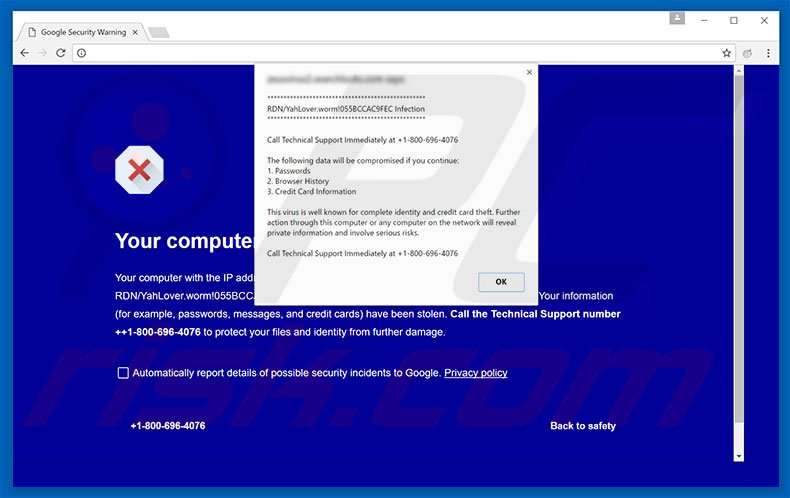
A differenza della versione precedente (destinata agli utenti di Mac OS), "RDN_YahLover.worm Infection" si rivolge agli utenti del PC. Il messaggio pop-up indica che il sistema è stato infettato e quindi i dati personali (login / password, dettagli bancari, ecc.) sono a rischio. Gli utenti sono invitati a disinstallare immediatamente il malware chiamando il "supporto tecnico" tramite un numero di telefono ("+ 1-800-696-4076"). Essi sono quindi presumibilmente guidati attraverso il processo di rimozione. Come accennato in precedenza, tuttavia, l'errore "RDN_YahLover.worm Infection" è falso e cerca di spaventare e truffare le vittime facendole pagare per servizi tecnici che non sono necessari. Il malware di cui sopra non esiste e pertanto consigliamo vivamente di ignorare questo pop-up. Può essere rimosso semplicemente chiudendo il browser web. Inoltre, i PUP utilizzano un "livello virtuale" per generare pop-up, banner, coupon e altri annunci simili. Lo strato virtuale consente la collocazione di contenuti grafici di terze parti su qualsiasi sito. Di conseguenza, gli annunci visualizzati spesso nascondono i contenuti sottostanti, riducendo notevolmente l'esperienza di navigazione. Inoltre, spesso reindirizzano a siti web dannosi, fare clic su di essi è rischioso e può causare infezioni adware ad alto rischio o malware. Un altro inconveniente è il monitoraggio delle informazioni. I PUP raccolgono varie informazioni che potrebbero contenere dati personali, inclusi indirizzi IP, geolocalizzazioni, siti web visitati, pagine visualizzate, query di ricerca, attività mouse / tastiera, ecc. Queste informazioni vengono condivise con terzi (potenzialmente cybercriminali) abusando di dettagli privati. Pertanto, la presenza di applicazioni di monitoraggio dei dati può portare a seri problemi di privacy o addirittura a furti di identità. Per questi motivi, tutti i PUP dovrebbero essere disinstallati immediatamente.
Ci sono molti falsi errori simili a "RDN_YahLover.worm Infection", inclusi, ad esempio, Unknown Security Breach, System Has Been Locked For Your Safety, e You Have A ZEUS Virus. Tutti sostengono che il sistema sia infetto, mancano file o è danneggiato in altri modi simili, comunque, come "RDN_YahLover.worm infection", sono falsi e non devono essere creduti. L'unico scopo di questi falsi pop-up è generare entrate per gli sviluppatori. I PUP offrono diverse "funzioni utili", tuttavia, le affermazioni di fornire questa funzionalità sono semplicemente tentativi di dare l'impressione di legittimità. Queste applicazioni sono inutili per gli utenti regolari. Eseguono reindirizzamenti indesiderati, pubblicano annunci intrusivi e registrano continuamente varie informazioni sul sistema utente.
Come ha fatto un adware ad installarsi sul mio computer?
Come accennato in precedenza, i PUP vengono distribuiti con un metodo di marketing ingannevole chiamato "bundling" - installazione invisibile di applicazioni di terze parti con software / applicazioni regolari. Gli utenti spesso affrettano i processi di download / installazione e saltano i passaggi. Di conseguenza, gli sviluppatori nascondono le applicazioni in bundle all'interno delle impostazioni "Personalizzate / Avanzate". Saltare questa sezione spesso porta all'installazione involontaria di applicazioni ingannevoli.
Come evitare l'installazione di programmi potenzialmente indesiderati?
Per prevenire l'infiltrazione nel sistema da parte di PUP, bisogna essere prudenti durante il download e l'installazione del software. Scegliete le impostazioni "personalizzate / avanzate", osservate attentamente ogni passaggio e declinate le offerte per scaricare / installare altre applicazioni. La chiave per la sicurezza del computer è la cautela.
Un'altra variante di questa truffa:

Testo presente nel pop up truffa "RDN_YahLover.worm Infection":
RDN/YahLover.worm!055BCCAC9FEC Infection
Call Technical Support Immediately at +1-800-696-4076
The following data will be compromised if you continue:
1. Passwords
2. Browser History
3. Credit Card Information
The virus is well known for complete identity and credit card theft. Further action through this computer or any computer on the network will reveal private information and involve serious risks.
Call Technical Support Immediately at: +1-800-696-4076
Screenshot del sito che appare dopo aver chiuso il pop-up:
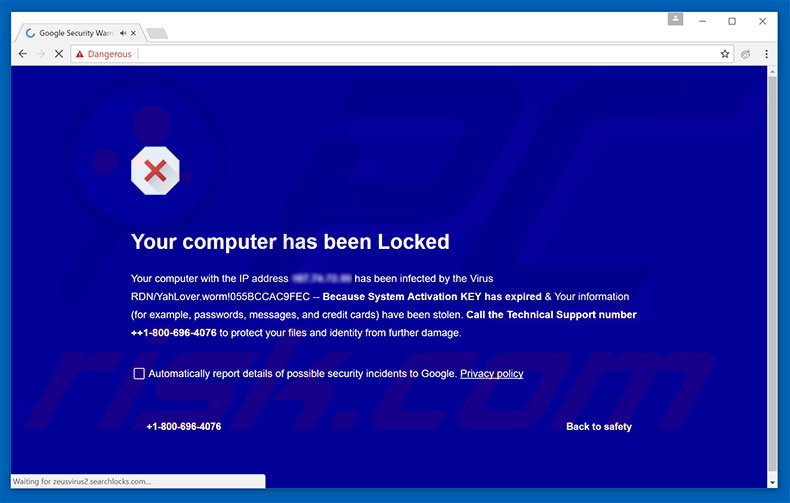
La truffa presentata da questo sito:
Your computer has been Locked
Your computer with the IP address - has been infected by the Virus RDN/YahLover.worm!055BCAC9FEC - Because System Activation KEY has expired & Your information (for example, passwords, messages, and credit cards) have been stolen. Call the Technical Support number +1-800-696-4076 to protect your files and identity from further damage.
Ecco un'altra variante di questa truffa, con il numero di telefono (888) 316-8177:
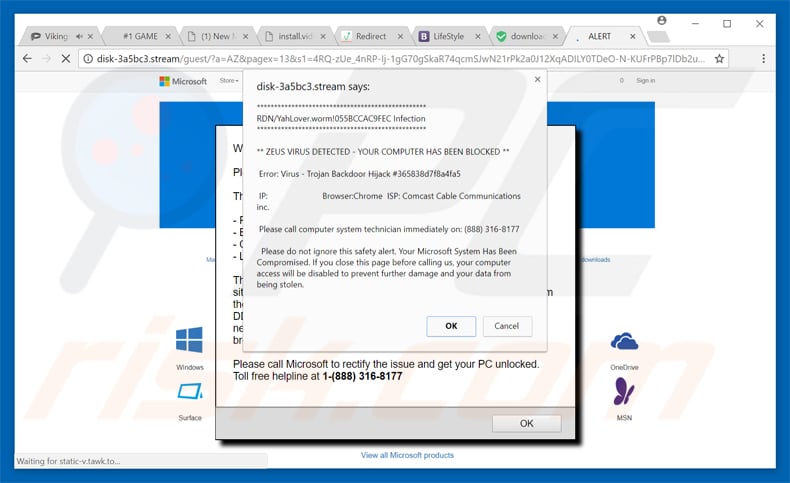
Testo presente in questa variante:
RDN/YahLover/worm!055BCCAC9FEC Infection
ZEUS VIRUS DETECTED - YOUR COMPUTER HAS BEEN BLOCKED
Error: Virus - Trojan Backdoor Hijack #365838d7f8a4fa5
IP: - Browser: Chrome ISP: Comcast Cable Communication Inc.Please call computer system technician immediately on: (888) 316-8177
Please do not ignore this safety alert: Your Microsoft System Has Been Compromised. If you close this page before calling us, your computer access will be disabled to prevent further damage and your data from being stolen.
Rimozione automatica istantanea dei malware:
La rimozione manuale delle minacce potrebbe essere un processo lungo e complicato che richiede competenze informatiche avanzate. Combo Cleaner è uno strumento professionale per la rimozione automatica del malware consigliato per eliminare il malware. Scaricalo cliccando il pulsante qui sotto:
SCARICA Combo CleanerScaricando qualsiasi software elencato in questo sito, accetti le nostre Condizioni di Privacy e le Condizioni di utilizzo. Per utilizzare tutte le funzionalità, è necessario acquistare una licenza per Combo Cleaner. Hai a disposizione 7 giorni di prova gratuita. Combo Cleaner è di proprietà ed è gestito da RCS LT, società madre di PCRisk.
Menu rapido:
- Cos'è RDN_YahLover.worm Infection?
- STEP 1. Disinstallare un adware dal pannello di controllo.
- STEP 2. Rimuovere un adware da Internet Explorer.
- STEP 3. Rimuovere un adware da Google Chrome.
- STEP 4. Rimuovere un adware da Mozilla Firefox.
- STEP 5. Rimuovere un adware da Safari.
- STEP 6. Rimuovere plug-ins canaglia da Microsoft Edge.
Come rimuovere un adware:
Windows 10:

Pulsante destro del mouse nell'angolo in basso a sinistra dello schermo, nel menu di accesso rapido selezionare Pannello di controllo. Nella finestra aperta scegliere Disinstalla un programma.
Windows 7:

Fare clic su Start ("Windows Logo" nell'angolo in basso a sinistra del desktop), scegli Pannello di controllo. Individuare Programmi e fare clic su Disinstalla un programma.
macOS (OSX):

Fare clic su Finder, nella finestra aperta selezionare Applicazioni. Trascinare l'applicazione dalla cartella Applicazioni nel Cestino (che si trova nella Dock), quindi fare clic con il tasto destro sull'icona del Cestino e selezionare Svuota cestino.
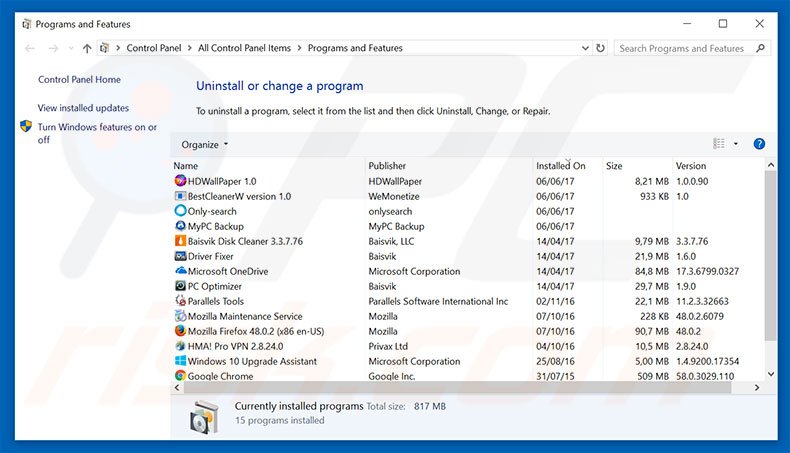
Nella finestra di disinstallazione programmi: cercare ogni programma sospetto recentemente installato, selezionare queste voci e fare clic su "Disinstalla" o "Rimuovi".
Dopo la disinstallazione, eseguire la scansione del computer alla ricerca di eventuali componenti indesiderati rimasti o infezioni di malware possibili con Il miglior software anti-malware.
SCARICA il programma di rimozione per infezioni da malware
Combo Cleaner controlla se il tuo computer è infetto. Per utilizzare tutte le funzionalità, è necessario acquistare una licenza per Combo Cleaner. Hai a disposizione 7 giorni di prova gratuita. Combo Cleaner è di proprietà ed è gestito da RCS LT, società madre di PCRisk.
Come rimuovere un adware dai browser Internet:
Video che mostra come rimuovere i componenti aggiuntivi malevoli del browser:
 Rimuovere un adware da Internet Explorer:
Rimuovere un adware da Internet Explorer:
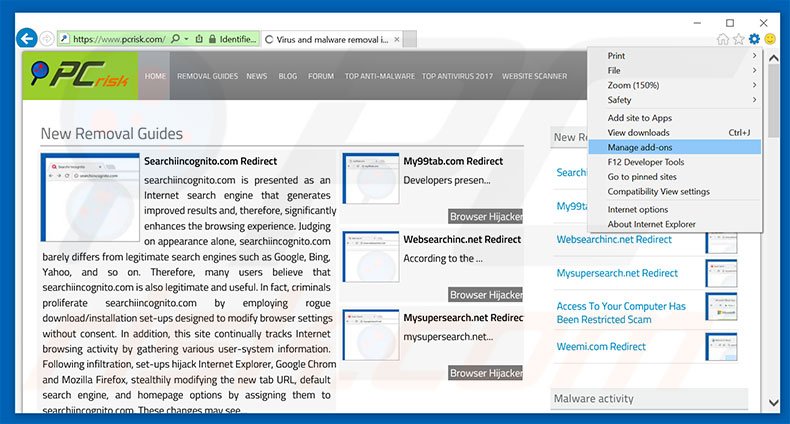
Fare clic sull'icona "ingranaggio"![]() (nell'angolo in alto a di Internet Explorer), selezionare "gestisci componenti aggiuntivi" e selezionare ogni programma sospetto recentemente installato e cliccare su "Rimuovi".
(nell'angolo in alto a di Internet Explorer), selezionare "gestisci componenti aggiuntivi" e selezionare ogni programma sospetto recentemente installato e cliccare su "Rimuovi".
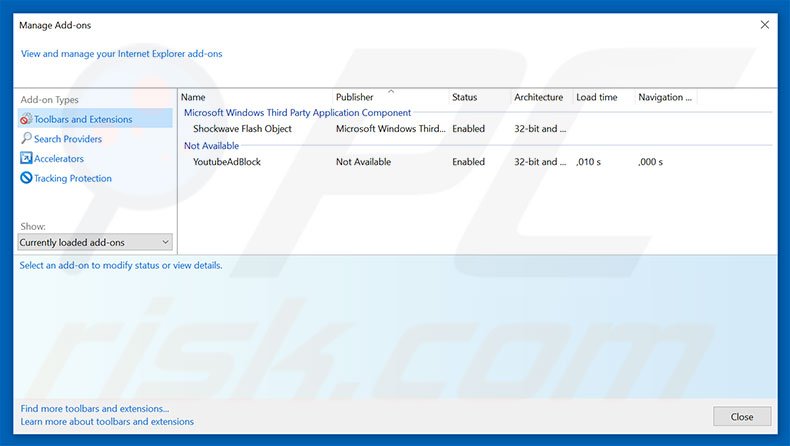
Metodo opzionale:
Se continui ad avere problemi con la rimozione di "rdn/yahlover.worm infection" virus, ripristinare le impostazioni di Internet Explorer di default.
Windows XP: Fare clic su Start, fare clic su Esegui, nel tipo di finestra inetcpl.cpl ha aperto Nella finestra aperta fare clic sulla scheda Avanzate, quindi fare clic su Ripristina.

Windows Vista e Windows 7: Fare clic sul logo di Windows, nella casella Tipo di ricerca start inetcpl.cpl e fare clic su Inserisci. Nella finestra aperta fare clic sulla scheda Avanzate, quindi fare clic su Ripristina.

Windows 8: Aprire Internet Explorer e fare clic sull'icona ingranaggio. Selezionare Opzioni Internet. Nella finestra aperta, selezionare la scheda Avanzate e fare clic sul pulsante Reset.

Nella finestra aperta, selezionare la scheda Avanzate

Fare clic sul pulsante Reset.

Confermare che si desidera ripristinare le impostazioni di Internet Explorer di default facendo clic sul pulsante Reset.

 Rimuovere un adware da Google Chrome:
Rimuovere un adware da Google Chrome:

Fare clic sull'icona di menu Chrome ![]() (in alto a destra di Google Chrome), selezionare "Strumenti" e fare clic su "Estensioni". individuare ogni programma sospetto recentemente installato, selezionare queste voci e fare clic sull'icona del cestino.
(in alto a destra di Google Chrome), selezionare "Strumenti" e fare clic su "Estensioni". individuare ogni programma sospetto recentemente installato, selezionare queste voci e fare clic sull'icona del cestino.
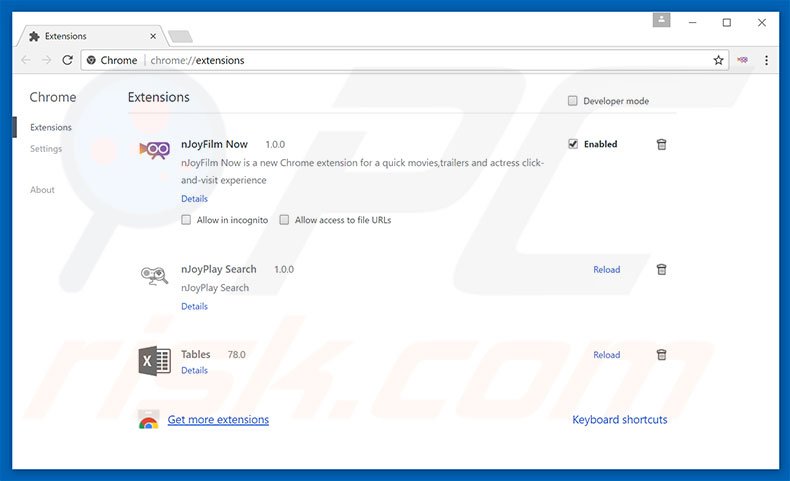
Metodo opzionale:
Se continuate ad avere problemi con la rimozione di "rdn/yahlover.worm infection" virus, resettate le impostazioni di Google Chrome. Cliccate sull'icona menu du Chrome ![]() (nell'angolo in alto a destra di Google Chrome) e selezionate Impostazioni. Scendete fino in fondo. Cliccate sul link Avanzate….
(nell'angolo in alto a destra di Google Chrome) e selezionate Impostazioni. Scendete fino in fondo. Cliccate sul link Avanzate….

Scendete fino in fondo alla pagina e cliccate su Ripristina (Ripristina le impostazioni originali).

Nella finestra che si aprirà, confermate che volete ripristinare Google Chrome cliccando su Ripristina.

 Rimuovere un adware da Mozilla Firefox:
Rimuovere un adware da Mozilla Firefox:
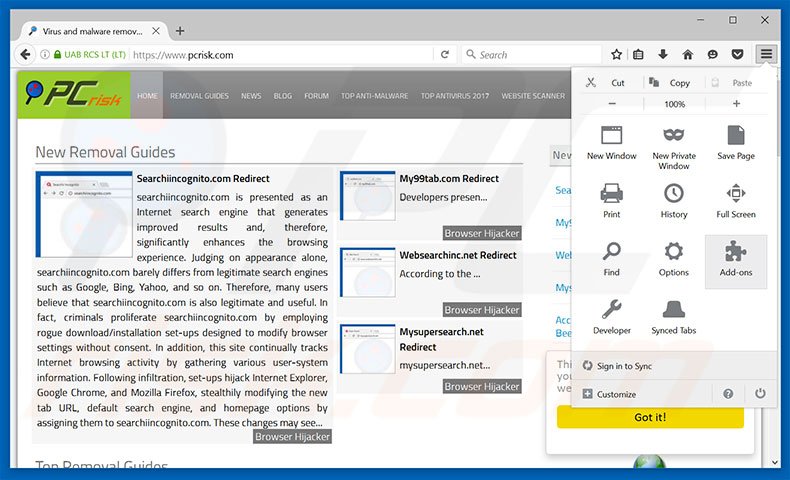
Fai clic sul menu Firefox![]() (nell'angolo in alto a della finestra principale), selezionare "Componenti aggiuntivi". Clicca su "Estensioni", nella finestra che si apre, cercare e rimuovere ogni plug in sospetto recentemente installato.
(nell'angolo in alto a della finestra principale), selezionare "Componenti aggiuntivi". Clicca su "Estensioni", nella finestra che si apre, cercare e rimuovere ogni plug in sospetto recentemente installato.
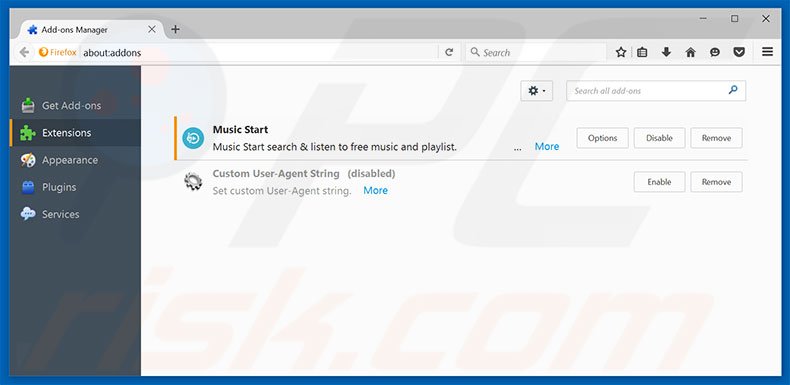
Metodo Opzionale:
Gli utenti di computer che hanno problemi con la rimozione di "rdn/yahlover.worm infection" virus, possono ripristinare le impostazioni di Mozilla Firefox.
Apri Mozilla Firefox, in alto a destra della finestra principale fare clic sul menu Firefox, ![]() nel menu aperto fare clic sull'icona Open Menu Guida,
nel menu aperto fare clic sull'icona Open Menu Guida, ![]()

Selezionare Informazioni Risoluzione dei problemi.

nella finestra aperta fare clic sul pulsante Ripristina Firefox.

Nella finestra aperta confermare che si desidera ripristinare le impostazioni di Mozilla Firefox predefinite facendo clic sul pulsante Reset.

 Rimuovi estensioni malevole da Safari:
Rimuovi estensioni malevole da Safari:

Assicurati che il tuo browser Safari è attivo, fare clic sul menu Safari, e selezionare Preferenze ....

Nella finestra aperta cliccare Estensioni, individuare qualsiasi estensione sospetta installato di recente, selezionarla e cliccare su Disinstalla
Metodo opzionale:
Assicurati che il tuo browser Safari sia attivo e clicca sul menu Safari. Dal menu a discesa selezionare Cancella cronologia e dati Sito...

Nella finestra aperta selezionare tutta la cronologia e fare clic sul pulsante Cancella cronologia.

 Rimuovi estensioni malevole da Microsoft Edge:
Rimuovi estensioni malevole da Microsoft Edge:

Fai clic sull'icona del menu Edge![]() (nell'angolo in alto a destra di Microsoft Edge), seleziona "Estensioni". Individua tutti i componenti aggiuntivi sospetti installati di recente e fai clic su "Rimuovi" sotto i loro nomi.
(nell'angolo in alto a destra di Microsoft Edge), seleziona "Estensioni". Individua tutti i componenti aggiuntivi sospetti installati di recente e fai clic su "Rimuovi" sotto i loro nomi.

Metodo opzionale:
Se i problemi con la rimozione di "rdn/yahlover.worm infection" virus persistono, ripristinare le impostazioni del browser Microsoft Edge. Fai clic sull'icona del menu Edge ![]() (nell'angolo in alto a destra di Microsoft Edge) e selezionare Impostazioni.
(nell'angolo in alto a destra di Microsoft Edge) e selezionare Impostazioni.

Nel menu delle impostazioni aperto selezionare Ripristina impostazioni.

Seleziona Ripristina le impostazioni ai loro valori predefiniti. Nella finestra aperta, confermare che si desidera ripristinare le impostazioni predefinite di Microsoft Edge facendo clic sul pulsante Ripristina.

- Se questo non ha aiutato, seguire queste alternative istruzioni che spiegano come ripristinare Microsoft Edge.
Sommario:
 Più comunemente gli adware o applicazioni potenzialmente indesiderate si infiltrano nel browser Internet dell'utente attraverso il download di software gratuiti. Si noti che la fonte più sicura per il download di software libero è il siti degli sviluppatori. Per evitare l'installazione di adware bisogna stare molto attenti durante il download e l'installazione di software libero. Quando si installa il programma gratuito già scaricato scegliere le opzioni di installazione personalizzata o avanzata - questo passo rivelerà tutte le applicazioni potenzialmente indesiderate che vengono installate insieme con il vostro programma gratuito scelto.
Più comunemente gli adware o applicazioni potenzialmente indesiderate si infiltrano nel browser Internet dell'utente attraverso il download di software gratuiti. Si noti che la fonte più sicura per il download di software libero è il siti degli sviluppatori. Per evitare l'installazione di adware bisogna stare molto attenti durante il download e l'installazione di software libero. Quando si installa il programma gratuito già scaricato scegliere le opzioni di installazione personalizzata o avanzata - questo passo rivelerà tutte le applicazioni potenzialmente indesiderate che vengono installate insieme con il vostro programma gratuito scelto.
Assistenza di rimozione:
Se si verificano problemi durante il tentativo di rimozione di "rdn/yahlover.worm infection" virus dal tuo computer, chiedere assistenza nel nostro forum rimozione malware.
Lascia un commento:
Se disponi di ulteriori informazioni su "rdn/yahlover.worm infection" virus o la sua rimozione ti invitiamo a condividere la tua conoscenza nella sezione commenti qui sotto.
Fonte: https://www.pcrisk.com/removal-guides/11329-rdn-yahlover-worm-infection-scam
Condividi:

Tomas Meskauskas
Esperto ricercatore nel campo della sicurezza, analista professionista di malware
Sono appassionato di sicurezza e tecnologia dei computer. Ho un'esperienza di oltre 10 anni di lavoro in varie aziende legate alla risoluzione di problemi tecnici del computer e alla sicurezza di Internet. Dal 2010 lavoro come autore ed editore per PCrisk. Seguimi su Twitter e LinkedIn per rimanere informato sulle ultime minacce alla sicurezza online.
Il portale di sicurezza PCrisk è offerto dalla società RCS LT.
I ricercatori nel campo della sicurezza hanno unito le forze per aiutare gli utenti di computer a conoscere le ultime minacce alla sicurezza online. Maggiori informazioni sull'azienda RCS LT.
Le nostre guide per la rimozione di malware sono gratuite. Tuttavia, se vuoi sostenerci, puoi inviarci una donazione.
DonazioneIl portale di sicurezza PCrisk è offerto dalla società RCS LT.
I ricercatori nel campo della sicurezza hanno unito le forze per aiutare gli utenti di computer a conoscere le ultime minacce alla sicurezza online. Maggiori informazioni sull'azienda RCS LT.
Le nostre guide per la rimozione di malware sono gratuite. Tuttavia, se vuoi sostenerci, puoi inviarci una donazione.
Donazione
▼ Mostra Discussione